어느순간부터 유니티 설치하면 설치 폴더에 sdk와 관련 유틸들이 같이 설치가 됐다.
편리하긴 한데, 기본 설치 상태에서 다른 버전의 sdk를 설치 하려고 하면 에러가 난다. 해결하는 방법이야 여러가지가 있겠지만, 나같은 유틸찔이 들에게는 가장 변수 없이 처리 할 수 있는 방법을 소개 한다.
1.Android Studio 설치
2.관리자 권한으로 실행한다

3.혹시 유니티가 켜져있거나 sdk 관련 커맨드창이나 실행화일이 켜져있으면 왠만하면 꺼준다. 읽기전용 오류가 발생 할 수 있음
4.sdk manager 실행

5.원하는 버전 선택 후 얍삽하게 필요한 sdk만 선별해서 설치

위 스크린샷을 보면 현재 빌드 하는데 사용하는 유니티 하위 경로의 sdk 폴더에 설치를 하고 있다. 꼭 저렇게 설치를 하고
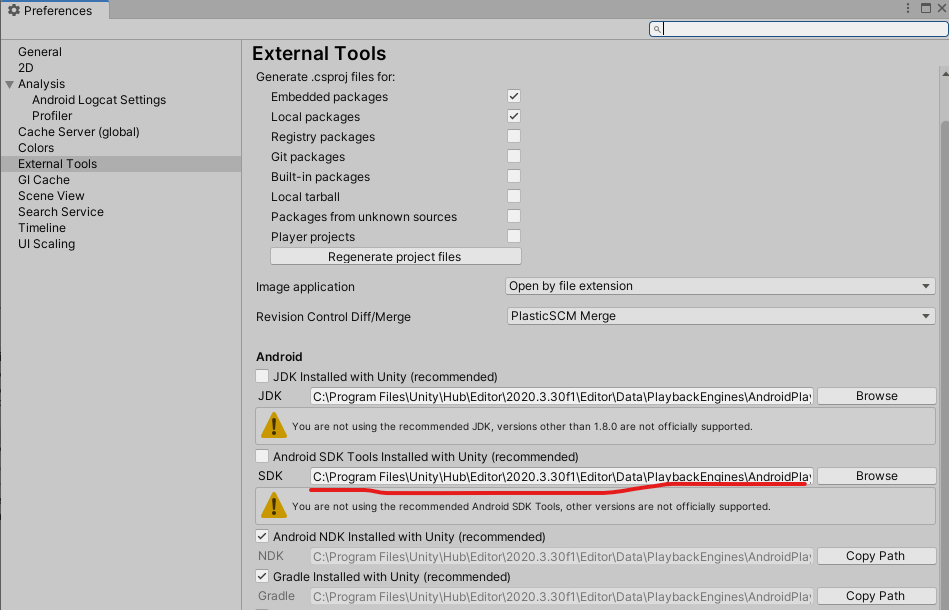
유니티에서도 Android SDK 경로를 같은 곳으로 해 줘야 불 필요한 에러로 인한 시간 낭비를 없앨 수 있다.